今までワードやオアシスを使用していたのですが、職場が変わり、一太郎承を使用する環境になってしまいました。
一太郎の書類を、ワードやオアシスに読み込み編集をしていたのですが、一太郎のことの詳細はわからない、一太郎での文書作成は初心者です。
今、さしあたり困っている事があります。
編集は横書きで、印刷やプレビューは縦書きにしたいのですが、どのような設定をすればいいですか?
編集画面は横書き表示で、
ジャンプパレットのサムネイルは縦書き、
そのまま印刷をすれば(文書スタイルを変更しないで)、縦書き印刷をしたいのです。
よろしくお願いします。
No.4ベストアンサー
- 回答日時:
試しに新規文書を作成してみて下さい。
まづ縦書きの文書設定にします、文字が無ければ分かりづらいので適当にコピペで文章を貼り付けて下さい。
そして「ドラフト編集」モードにして下さい、編集部分の画面表示だけが横書きになりジャンプパレットのサムネイルと印刷プレビューは縦書きのままです。
これではダメですか?。
--------------------
もう一つの案は、前任者のファイルから文字を削除してそれをテンプレートにしてしまうという方法もあります。
テンプレートの保存形式は保存のダイアログで保存形式「定型(テンプレート)」を選んで下さい。
--------------------
>前任者からのfileは 「ドラフト編集」モードではなく、「イメージ編集」モードでした。
これは良く分かりません、イメージ編集で画面表示だけを横書き状態にする設定はありません。
仮に前任者が一太郎の達人で裏まで知っていて作成したとすると私のレベルでは対応不能です。
お手数を煩わして、申し訳なく思います。何回もの回答ありがとうございます。
>仮に前任者が一太郎の達人で裏まで知っていて作成したとすると
これは、あり得ないことだと思います。
>>前任者からのfileは 「ドラフト編集」モードではなく、「イメージ編集」モードでした。
初心者の私が、そのように思ったのですが、間違いかもしれません。
>編集部分の画面表示だけが横書きになりジャンプパレットのサムネイルと印刷プレビューは縦書きのままです
ありがとうございます。詳細はわかりませんが、私の希望していたのに近い状態でした。
初心者の思い込みは、時により手に負えない状態に陥るってことは、私も良く理解しているつもりででしたが・・・。
とりあえずご教授の方法で仕事をこなしていこうと思います。
ありがとうございます。
No.3
- 回答日時:
>前任者のfileを開くと「エディタ」ではなくて、青色の「基本」モードなのです。
という事は 「ドラフト編集」モードになっているという事ですね、これもドラフト編集状態(横書き)で保存すれば次回開いたときもドラフト編集モードでファイルが開かれます。
保存時の状態で次回開かれますので、その状態で保存すればいつも横書きで開かれます。
------------------------
エディタに切り替えても縦書きのままというのは、エディタが縦書きモードに設定されているのでしょう、エディタに切り替えて 「エディタ」と書いてあるオレンジ色の枠のすぐ右側に縦書き・横書きを切り替えるアイコンがあります。
お教えいただきありがとうございます。
前任者からのfileは 「ドラフト編集」モードではなく、「イメージ編集」モードでした。
ただ私の望みは、
「イメージ編集」モードまたは「ドラフト編集」モードで、横書きで編集して、
そのまま印刷イメージを表示すると、縦書き印刷表示に、
そしてジャンプパレットのサムネイル表示も縦書き表示に設定する方法が知りたいのです。
横書きで編集して、文書スタイルで縦書きに変更すればいいのですが、また編集で横書きに変更するというような面倒な事をしなくて済む方法を知りたいのです。
よろしくお願いします
No.2
- 回答日時:
前任者が作成したファイルはたぶんエディタモードあるいはアウトラインモードで保存したと思われます。
前任者のファイルを開くと画面左のジャンプパレットのすぐ上に「エディタ」と書いてあるオレンジ色の枠が出ていると思います(アウトラインモードの場合は緑色)。
前任者と同様のファイルを作成するには、まず新規作成で縦書き文書を作成します、次にジャンプパレットのすぐ上に有る「基本」と書かれたブルーの枠をクリックします。
ポップアップでツールバー(またはプルダウンで子メニュー)が出てきます、そこのオレンジ色アイコンのエディタを選んで下さい、編集画面が横書きになります。
この状態で保存すれば、次回開いたときもエディタモードで開かれます。
文字入力だけならばエディタモードでもかまいませんが、体裁を整える等の場合は先ほどの色つき枠(ボタン)で「基本」モードにして下さい。
丁寧なご指摘をいただき
ありがとうございます。
>前任者のファイルを開くと画面左のジャンプパレットのすぐ上に「エディタ」と書いてあるオレンジ色の枠が出ていると思います(アウトラインモードの場合は緑色)。
前任者のfileを開くと「エディタ」ではなくて、青色の「基本」モードなのです。どうしてなのでしょう?
また、
>前任者と同様のファイルを作成するには、まず新規作成で縦書き文書を作成します、次にジャンプパレットのすぐ上に有る「基本」と書かれたブルーの枠をクリックします。
>ポップアップでツールバー(またはプルダウンで子メニュー)が出てきます、そこのオレンジ色アイコンのエディタを選んで下さい、編集画面が横書きになります。
とのご指摘のようにしましたが、縦書きのままなのです。どうしてなのでしょう?
どこがいけないのでしょうか?よろしく。
No.1
- 回答日時:
まず最終的に縦書きでの印刷なら文書スタイルは「縦組」に
しなければなりません。書式→文書スタイルのコマンドで
左の画面が出ますので文字組は「縦組」にします。
次にこの文書の編集を横でやりたかったら、表示で出るメニューを
「ドラフト編集」にします。(右図ご参照)
これで横のかたちで文章の挿入や切り取りができます。ただ
注意すべきはドラフト編集の画面は、画像枠やレイアウト枠が
貼り付けられている場合にその枠が表示されません。
それからジャンプパレットのサムネイルというのはがよく
わかりませんけど、他のページの兼ね合いを一覧で見たい
というのなら、編集メニューを「イメージ編集」又は「印刷イメージ」に
すれば一瞬で切り替わります。
またいつもこのパターンで作業がやりたいなら、上記表示の
方法を記憶させることもできます。最初はとまどいますが
慣れればワードより一太郎の方が格段に使い勝手がいいと
私は思っています。でも、なんで横で編集がやりたいんですか?
一太郎なら、縦でも横でも印刷イメージのまんま編集が
自由自在ですよ。
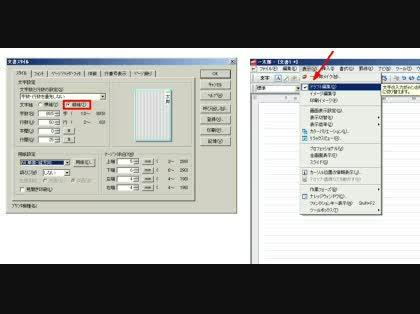
早速のご回答ありがとうございます。
>でも、なんで横で編集がやりたいんですか?
いや~縦書きでもいいのですが、ず~と横書きで編集作業をしてきたもので、縦書きの編集はなじみが無くて、今の自分にとっては、非常にやりにくいのです。
それと、前任者から受けたfileは、編集作業の表示は横書きであり、ジャンプパレットのサムネイル表示(?)は縦書き表示です。
そのfileはその状態で印刷や印刷プレビューは縦書きで表示・印刷できるのです。
最初の設定で指示するのだとは思いますが
どこをどうすればいいのかがわかりません。
ご指摘のようにそのような作業を毎回しなくてもいいような設定方法が知りたいのです。
とりあえずは、ご指摘の方法でやります。
ありがとうございました。
お探しのQ&Aが見つからない時は、教えて!gooで質問しましょう!
似たような質問が見つかりました
- 会計ソフト・業務用ソフト 一太郎で封筒の宛名印刷したいです。 1 2023/07/20 10:14
- ノートパソコン ページ番号の入れ方について 3 2023/02/16 17:11
- その他(パソコン・スマホ・電化製品) エクセル作成後のフォントの一括変換できますか?やり方も教えてください。 3 2023/02/26 15:57
- Word(ワード) Wordの機能について教えてください。 2 2023/07/12 15:08
- Word(ワード) Officeのワードで段落の間に縦線を入れる方法。 1 2022/11/25 19:07
- 父親・母親 親がすぐキレる件について 1 2023/04/16 23:21
- Word(ワード) word縦書き文書の分数が縦にならない 2 2023/01/07 13:27
- 大学・短大 大学の公募推薦についてです 僕の学校で同じ公立大学に行く人が居なくて、 インターネット出願かつ学生募 2 2023/07/26 04:23
- Word(ワード) 改めての質問 3 2023/05/17 09:03
- Word(ワード) PCで作ったwordをスマホで編集しようとすると「このファイルは読み取り専用です。」と表示される。 3 2023/05/30 14:51
このQ&Aを見た人はこんなQ&Aも見ています
関連するカテゴリからQ&Aを探す
おすすめ情報
このQ&Aを見た人がよく見るQ&A
デイリーランキングこのカテゴリの人気デイリーQ&Aランキング
マンスリーランキングこのカテゴリの人気マンスリーQ&Aランキング
-
もしかして、水原一平さん大谷...
-
雨天コールドゲームは何回で成...
-
第一弾?第一段?
-
どかんと一発やってみようよ、...
-
三相電源の各相(RST)の意味
-
丸1年とは?
-
高校一年の女子です。 野球部の...
-
臨時代走のスコアブック記載方法
-
「ギター」って漢字(日本名)は...
-
野球のルールで右安などの漢字...
-
宿題を出さないのと、答え丸写...
-
練習をしないで、レギュラーお...
-
ジーク・ジオン
-
右投手は何て言うんですか?
-
ナルト シリーズの区切りを教...
-
ノーゲームとコールドの条件
-
女性からサッカーやってそうと...
-
野球で、打・得・安・四・点と...
-
日刊スポーツのスコア。投手の...
-
ピッチャー本人がエラーした場...
おすすめ情報



